GitHubのユーザー名やリポジトリ名は作成後に変更することができます。変更した場合は、ローカル側でも変更を反映する必要があります。
この記事では、GitHub上でユーザー名やリポジトリ名を変更する操作手順と、変更した際のローカル側で設定を更新する手順を解説します。
ユーザー名の変更方法
GitHubのユーザー名を変更するには以下の手順で操作します。
- 『GitHub』へログイン後、右上のプロフィールアイコンをクリックします。
![]()
- ドロップダウンリストが表示されるので「Settings」をクリックします。
![]()
- プロフィール編集ページが開きます。サイドメニューから「Account」を選択します。
![]()
- アカウント編集ページが開きます。「change username」をクリックします。
![]()
- ユーザー名変更のダイアログが開き、注意事項が表示されます。問題なければ「I understand, let’s change my username」をクリックします。
![]()
- 注意事項にはリポジトリを除いて、古いユーザー名のページにアクセスしてもリダイレクトされない旨が記載されています。
- ユーザ―名を入力するダイアログが表示されます。新しいユーザー名を入力し「Change my username」をクリックします。
![]()
以下のようなメッセージが表示されればユーザー名の変更は完了です。
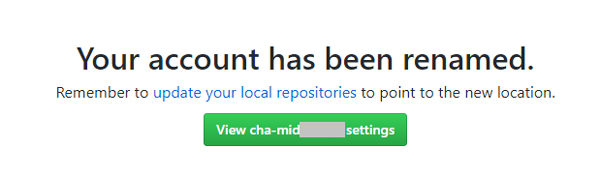
リポジトリ名の変更方法
GitHubのリポジトリ名を変更するには以下の手順で操作します。
- 『GitHub』へログイン後のホーム画面で名前変更対象のリポジトリを選択します。
![]()
- リポジトリのホーム画面が表示されます。「Settings」タブをクリックします。
![]()
- リポジトリの設定画面が表示されます。「Repository name」に新しいリポジトリ名を入力して「Rename」ボタンをクリックします。
![]()
- 名前の横にチェックマークが付けば、リポジトリの名前変更は完了です。
![]()
ローカル側の設定操作
ユーザー名やリポジトリ名を変更した場合は、ローカル側に設定したリモート情報の更新も行いましょう。
ユーザー情報を更新する(ユーザー名を変更した場合のみ)
GitHub上でユーザー名を変更した場合は以下のコマンドを実行してローカル側のユーザー名を更新します。これでコミット時に新しいユーザー名が反映されるようになります。
git config --global user.name "新しいユーザー名"ローカル側でユーザー情報を更新する操作手順は以上で完了です。
リモートリポジトリ情報を更新する
GitHubでリポジトリをローカルへダウンロードした場合、ローカルリポジトリにはリモートリポジトリのユーザー名・リポジトリ名が登録されています。
現在登録されているリモートリポジトリの情報(URL)は「git remote -v」で確認できます。

GitHubでユーザー名やリポジトリ名を変更した場合、ローカルにて登録されているリモートリポジトリのURLも更新しないとpushやpull操作ができなくなります。URLを更新するには以下のコマンドを実行します。
- HTTPS接続の場合
git remote set-url origin https://github.com/現在のユーザー名/現在のリポジトリ名 - SSH接続の場合
git remote set-url origin git@github.com:現在のユーザー名/現在のリポジトリ名.git
- 【補足】originに続く新しいURLは、GitHubのリポジトリのホーム画面から「Clone or download」ボタンをクリックして表示されたものをコピーして使用することもできます。
![]()
URLの取得手順については、『GitHub – git cloneコマンドでファイルをダウンロードする方法』を参考にして下さい。
以上がGitHubでユーザー名とリポジトリ名を変更する方法についての解説です。
この記事のテーマに戻る
GitHubの使い方
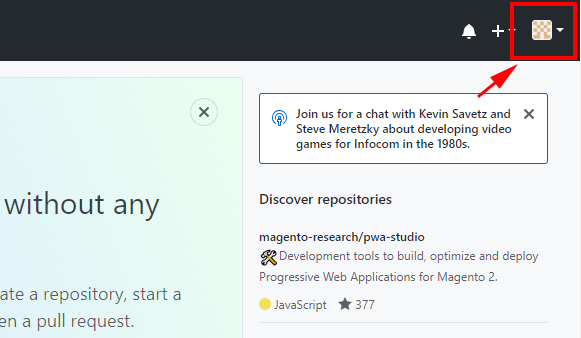
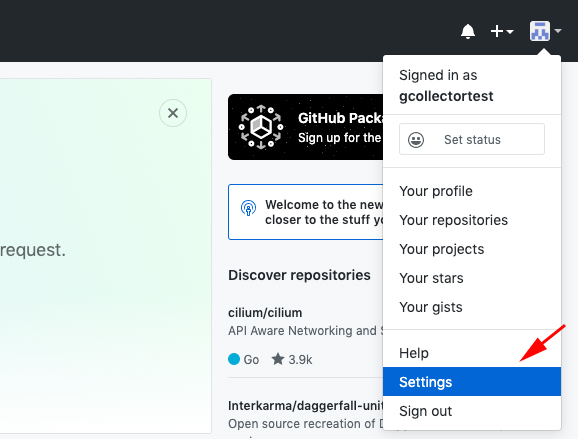
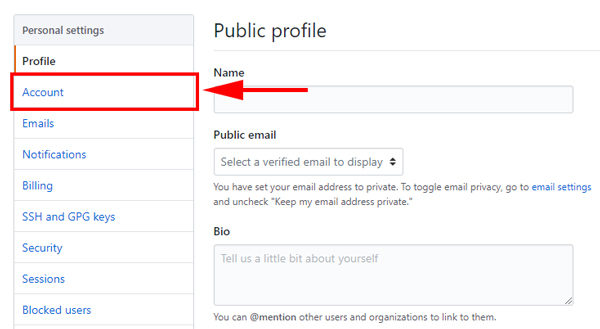
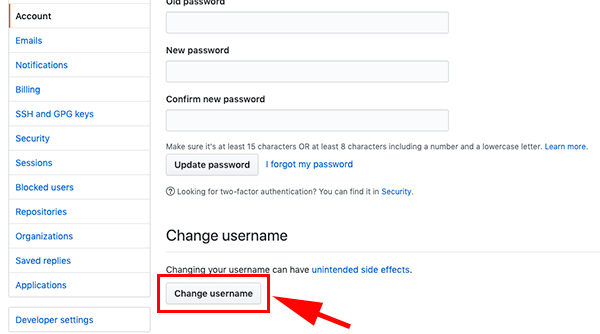
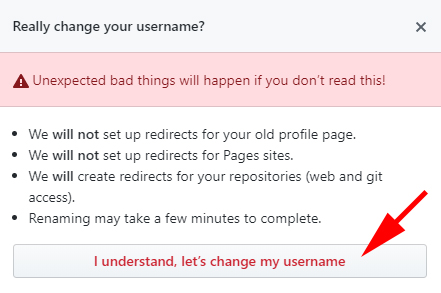
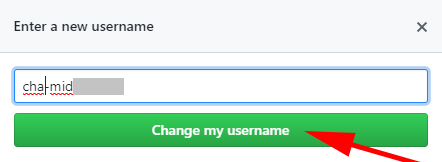
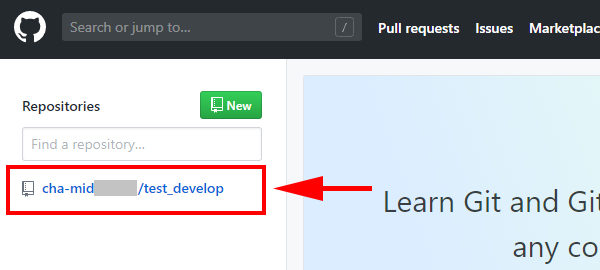
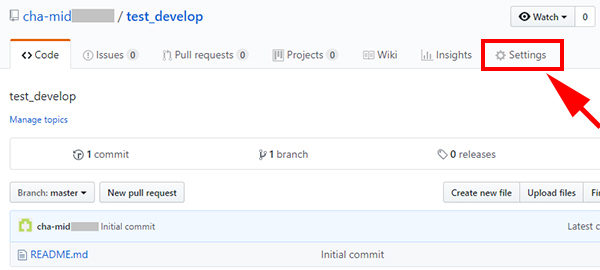
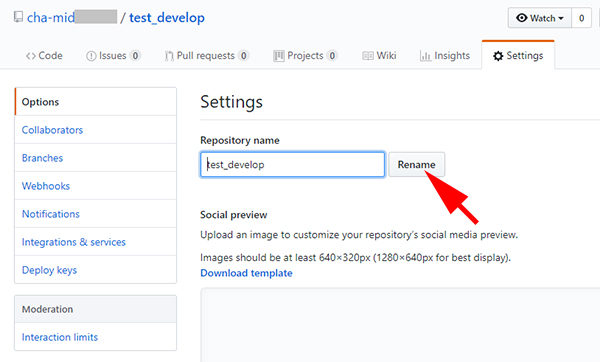
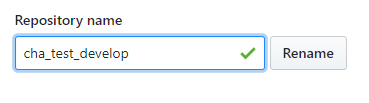
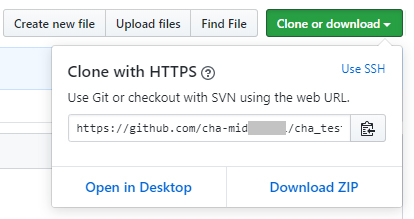
コメント